Gepostet von Denis Charmet -
|
Kontakt Autorin
Kann Xbox One DVDs abspielen? Wie man Xbox One repariert, wird keine DVD wiedergegeben.
Erhalten Sie eine genaue Antwort auf "Spielt Xbox One DVDs ab?" und behebt das Problem mit der Wiedergabe von Xbox One DVDs.....
Xbox One S All-Digital Edition, kommt zu einem günstigeren Preis mit Ultra HD 4k Streaming, HDR und räumlichen Audio-Features, etc. wie ein normaler Xbox One S, mit Ausnahme eines Blu-Ray-Disc-Players, hat den Rampenlicht. Es ist in der Tat großartig, auf Xbox One Spiele zu spielen, digitale Filme anzusehen und Musik zu genießen. Aber wenn Microsofts plattenlose Xbox One S herauskommt, gibt es ein Nebenfach, das uns ebenfalls in den Blick kommt: Kann Xbox One DVDs abspielen? Ohne ein Laufwerk können Sie nicht einmal eine DVD einlegen? Aber es gibt immer einen Weg, um sich zurechtzufinden. Wie kann man DVDs auf der Xbox mit/ohne Diskettenlaufwerk abspielen? Nun, lassen Sie uns das klarstellen.

Wie spielt man DVDs auf der plattenlosen Xbox One S All-Digital Edition ab?
Da die Xbox One S All-Digital Edition ohne Blu-ray-Laufwerk ausgeliefert wird, kann die Xbox One S keinen DVD-Film direkt abspielen. Um einen Film oder eine TV-Serie auf der Konsole anzusehen, müssen Sie die Disc in digitale Formate für die Xbox konvertieren. Zuerst erfahren Sie, welche Formate die Xbox-Konsole unterstützen wird:
Xbox unterstützteVideoformate:
1. AVI (.avi,.divx), H.264 (.mp4,.m4v, mp4v,.mov,.avi), MPEG-4 Teil 2 (.mp4,.m4v,.mp4v,.mov,.avi), WMV (VC-1)
2. Die maximale Dateigröße für eine MPEG-4 Part 2 oder H.264 Datei beträgt 4 GB.
Achtung:
Die Xbox One 1TB Festplatte ist mit Minecraft (1.12GB), Forza Horizon 3 (46.34 GB - 60 GB) und SeaofThieves (25GB) vorinstalliert. Obwohl der Speicherplatz ausreicht, um mehrere Spiele aufzunehmen, müssen Sie wissen, dass Videospiele, die sich von Medien wie Filmen, die höchstens ein paar GBs ausmachen, unterscheiden, bei Xbox One und PS4 100 GB erreichen. Zum Beispiel GearsOf War 4 (116.77GB) und Halo 5: Guardians (97.53GB). Daher müssen Sie die digitale Version der DVD-Filme so klein wie möglich halten, um ein flüssiges Spielerlebnis zu gewährleisten.
Betrachten Sie die beiden obigen Fakten, versuchen Sie den leistungsstarken DVD-Konverter - WinX DVD Ripper Platinum.
WinX DVD Ripper Platinum - Konvertieren Sie jede DVD für Xbox-Modelle.
- Digitalisieren Sie DVDs für AVI, MP4, MOV, WMV, M4V, MPEG, MKV, FLV, 3GP, etc.
- Konvertieren Sie DVDs direkt in Xbox und andere Geräte wie Xbox One, Xbox, PS4, iPhone, Galaxy, etc.
- Komprimieren Sie DVD-Videos auf 90% kleinere Größe mit 98% reservierter Qualität.
- Nr. 1 im schnellen Rippen - Level-3 Hardwarebeschleunigung bietet eine 5x höhere Geschwindigkeit als andere.
 Laden Sie WinX DVD Ripper Platinum für Windows herunter
Laden Sie WinX DVD Ripper Platinum für Windows herunter , um DVD in Xbox One S zu konvertieren.
, um DVD in Xbox One S zu konvertieren.
 Laden Sie WinX DVD Ripper für Mac herunter
Laden Sie WinX DVD Ripper für Mac herunter , um DVD in Xbox One S zu konvertieren.
, um DVD in Xbox One S zu konvertieren.
Befolgen Sie die Schritte zum Konvertieren von DVDs in digitale Xbox One-Formate.
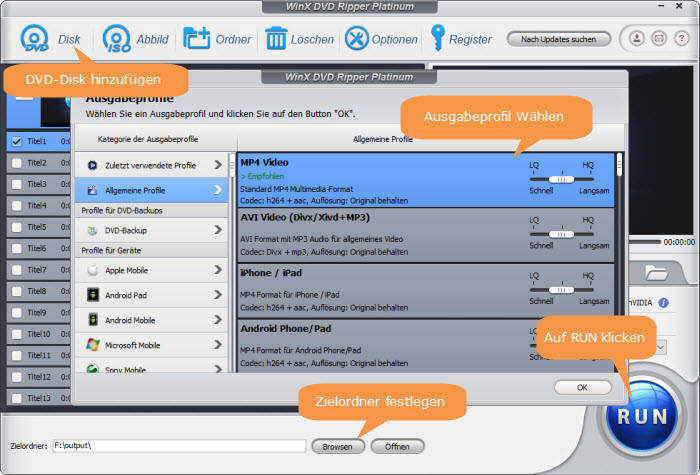
Schritt 1. Starten Sie diesen Xbox One DVD-Ripper und klicken Sie auf die Schaltfläche DVD Disc, um die DVD zu laden, die Sie nicht auf Xbox One abspie
Schritt 2. Die DVD wird sofort geladen und der Haupttitel wird automatisch überprüft. Nachdem das Fenster Ausgabeprofil angezeigt wird, gehen Sie zu Microsoft Device >to Xbox Video > Xbox One (AVI/H264) > OK.
Schritt 3. Um das kleinste gerippte Video für Xbox One zu gewährleisten, klicken Sie auf das Zahnradsymbol, um die Bitrate, Auflösung und andere Video-/Audioeinstellungen anzupassen; und klicken Sie auf die Schaltfläche Bearbeiten, um unerwünschte Teile zu entfernen, Werbespots zu entfernen usw.
Schritt 4. Aktivieren Sie die Kontrollkästchen Hardwarebeschleuniger auf der Hauptschnittstelle, um den Prozess möglichst zu beschleunigen. Klicken Sie auf Durchsuchen, um den Zielordner festzulegen, und klicken Sie auf Ausführen, um die DVD auf Xbox One zu kopieren. Dann können Sie die gerippte digitale Datei von DVD auf Xbox Onestreamen, um sie kostenlos wiederzugeben.
Wie spielt man DVDs auf Xbox One X/S mit Laufwerk ab?
Xbox One X/S/Xbox One/360 alle mit einem optischen Blu-ray-Laufwerk zur Wiedergabe physischer Discs. Die DVD-Wiedergabe auf diesen Konsolen ist viel einfacher. Eine Sache, die Sie beachten müssen, ist, dass Xbox one, wie andere DVD-Player/Computerlaufwerke, Discs unterstützt, die in der gleichen Region wie die Konsole verkauft werden. Auf der Xbox Onekönnen Sie keine ausländischen DVD-Filme abspielen. Beispielsweise können Sie keine japanische DVD auf Xbox One abspielen, die Sie in den USA gekauft haben.
1. Legen Sie die Xbox One-Konsole für die Disc-Wiedergabe fest. Um eine DVD auf der Xbox One wiederzugeben, müssen Sie zunächst einige Einstellungen vornehmen:
* Drücken Sie die Xbox-Taste und nehmen Sie die Einstellungen vor.
* Wählen Sie System > Einstellungen und wählen Sie Disc & Blu-ray. Sie können je nach verwendeter Disc Disc-Einstellungen oder Blu-ray-Einstellungen auswählen. "Disc automatisch abspielen", damit die Konsole eine DVD automatisch abspielen kann, wenn Sie sie einlegen.
2. Xbox One spielt keine DVDs ab, ohne die Blu-ray Player App zu installieren. Du kannstdiese App auf 2 Arteninstallieren:
a. Von Xbox Home
Gehen Sie zu Store from Xbox Home und suchen Sie die Blu-ray Player App. Nachdem es in den Ergebnissen angezeigt wird, klicken Sie darauf, um zur Infoseite zu gelangen. Wählen Sie Free oder Install, um es herunterzuladen und auf Xbox One zu installieren. Nachdem die App installiert ist, finden Sie sie auf dem Startbildschirm.
b. Durch das Einlegen einer DVD-Disc
Legen Sie eine DVD in das optische Laufwerk der Xbox One ein. Die Blu-ray Disc App erscheint. Klicken Sie darauf und wählen Sie Free oder Install on Blu-ray playerappinfopage. Nach Abschluss der Installation wird Ihre DVD automatisch abgespielt.
Achtung:
Viele Benutzer stellen die Frage "Wie spielt man DVDs auf Xbox One ohne Internet ab?" Die DVD-Wiedergabe auf der Xbox One erfordert kein Internet. Sie sollten jedoch beachten, dass Sie mindestens einmal eine Internetverbindung herstellen müssen, um den Blu-ray Player lokal herunterzuladen. Wenn Sie nicht mit Xbox Live verbunden waren und es nicht heruntergeladen haben, als Sie zum ersten Mal eine Blu-Ray/DVD in die Konsole einlegten, dann würde es Ihnen einen Fehler anzeigen. Darüber hinaus gibt es viele Probleme mit dem Diskettenlaufwerk bei der Wiedergabe von DVDs, wie z.B. DVD-Laufwerk, das nicht angezeigt wird, es gibt keine gefundene/erkannte Disc und vieles mehr.
Aber Xbox One kann DVDs nicht abspielen/lesen.....
Obwohl es eine absolute JA-Antwort auf "Can Xbox Oneplay DVDs" gibt, wird das Forum mit Beschwerden über DVDs gedrängt, die nicht auf Xbox One abgespielt werden. Nachfolgend finden Sie einige der typischsten Xbox One wird keine Discs lesen und andere DVDWiedergabefehler.
-- Mein Xbox One spielt Spiele sehr gut, ebenso wie Blu-ray-Discs, aber keine DVDs. Wenn ich eine DVD in die Konsole lege, startet die Blu-ray App und dann wird der Bildschirm schwarz. Die DVD-Discs sind in einem hervorragenden Zustand.
-- Ich möchte eine DVD ansehen, aber eine Nachricht kam auf einen schwarzen Bildschirm: "Wir haben Probleme, das zu lesen. Stellen Sie sicher, dass es sich um eine Blu-ray oder DVD" handelt.
--Als ich versuchte, eine DVD abzuspielen, sagt meine Xbox One X, dass sie die DVD nicht abspielen kann, weil es der falsche Regionalcode ist.
-- Ich kann die DVD nicht abspielen, wenn der Fehler "Unplayable Disc: Wenn es sich um ein Spiel, eine DVD oder eine CD handelt, legen Sie sie bitte in Ihr Xbox 360 Disc-Fach."
-- Es gibt mir die Fehlermeldung "Disc auswerfen, dann erneut versuchen. Stellen Sie sicher, dass Sie eine xboxonegame, eine Musik-CD oder einen Film auf Blu-ray oder DVD verwenden. (0x80820002)."
Warum tritt ein solches Problem auf? Wie können wir das in Ordnung bringen?
- Grund 1: Defekte oder zerkratzte DVD-Disc. Bitte überprüfen Sie Ihre DVD-Disc. Wenn die Disc beschädigt, falsch formatiert oder in einem schlechten Zustand ist, wird sie nicht auf der Xbox One abgespielt und zeigt sogar den Fehler 0x91d7000000 Code an. Wenn es nur schmutzig ist, ohne es zu beschädigen, reinigen Sie es mit einem weichen und sauberen Tuch. Bitte berühren Sie die Ober- und Unterseite nicht mit den Händen.
- Grund 2: Zerrissenes Disc-Laufwerk. Wenn die DVD auf einer anderen Konsole gut abgespielt wird, passiert wahrscheinlich etwas mit dem Laufwerk. Sie müssen das optische Laufwerk durch ein neues ersetzen.
- Grund 3: Die Blu-ray Player App ist nicht korrekt installiert. Wenn Sie Spiele auf Xbox One gut spielen können, aber keine Blu-ray Discs oder DVDs, versuchen Sie, die Blu-ray Player App zu deinstallieren und neu zu installieren. Es wird Sie auch daran erinnern, das Internet zu verbinden, um eine DVD auf der Xbox One abzuspielen, wenn Sie offline sind und keine Blu-ray Player App installiert ist.
- Begründung 4: DVDs werden nicht aus der gleichen Region wie Xbox One gekauft oder streng geschützt. Wenn Sie eine DVD mit regionaler Kodierung erhalten haben, die nicht mit der Xbox One kompatibel ist, sollten Sie sie zuerst regionsfrei machen. Darüber hinaus werden einige DVDs (insbesondere neu veröffentlichte DVD-Filme) durch besondere Schutzvorkehrungen verschlüsselt, für die die Blu-ray Player App nicht verbessert wurde. Es wird empfohlen, die DVD in eine digitale Datei in einem von Xbox One unterstützten Format zu entschlüsseln, um das Problem der Wiedergabe zu beheben.
DVD-Regionscode entfernen & "Xbox One nicht abspielen von DVDs" Fehler beheben:  Konvertieren Sie geschützte DVDs für Xbox One All-Digital Edition/S/X. Einfachere und schnellere Lösung
Konvertieren Sie geschützte DVDs für Xbox One All-Digital Edition/S/X. Einfachere und schnellere Lösung
Abgesehen von den Einstellungen werden die meisten DVDs nicht auf Xbox One abgespielt, wenn Fehler mit schlechten Discs oder Regionscodes (Schutzmaßnahmen) auftreten. Wenn Sie diese Discs auf der Xbox One X/S oder anderen Geräten abspielen möchten, benötigen Sie außerdem einen DVD-Ripper. Um diese Probleme zu lösen, wird ein reguläres Programm nicht helfen. Tatsächlich führen 95% der DVD-Ripper dazu, dass DVDs nicht erkannt werden, zufällige Abstürze, Einfrieren bei xx%, unvollständige DVD-Kopien oder schlechte Ausgabequalität bei streng geschützten oder unspielbaren DVDs.
Um diese Discs für Xbox One erfolgreich zu verarbeiten, probieren Sie auch WinX DVD Ripper Platinum aus.
WinX DVD Ripper Platinum - Unterstützt alle robusten Discs
- Konvertieren Sie DVDs jeglicher Art, 99/Mehrfachtitel, Neuerscheinungen, Training, beschädigte/unabspielbare Discs, etc.
- Einfache Entfernung aller DRM-Schutzfunktionen wie Regionalcode, CSS, RCE, Sony ArccOS und andere Schemata.
- Problemlose Erfahrung, loswerden jeder DVD wird nicht lesen / Rippen Fehler dank der Safe Mode.
- Monatliches Upgrade, um die neuesten Kopierschutzfunktionen zu unterstützen und alle neuen Fehler bei der DVD-Wiedergabe zu beheben.
 Laden Sie WinX DVD Ripper Platinum für Windows herunter
Laden Sie WinX DVD Ripper Platinum für Windows herunter  , um regionenfreie DVDs für Xbox One zu erstellen.
, um regionenfreie DVDs für Xbox One zu erstellen.
 Laden Sie WinX DVD Ripper für Mac herunter
Laden Sie WinX DVD Ripper für Mac herunter , um regionenfreie DVDs für Xbox One zu erstellen.
, um regionenfreie DVDs für Xbox One zu erstellen.
Befolgen Sie die Schritte, um den Regionalcode für das Laufwerk Xbox One zu entfernen und andere Xbox One zu reparieren, die keine DVD-Fehler wiedergeben.
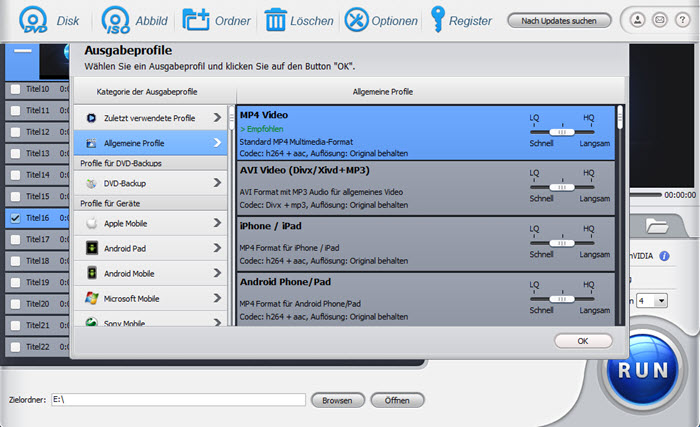
Schritt 1. Führen Sie WinX DVD Ripper Platinum aus und klicken Sie auf die Schaltfläche Disc, um die DVD zu laden, die nicht auf Xbox One abgespielt wird.
Schritt 2. Es erkennt automatisch den richtigen Titel von regionalkodierten/geschützten DVDs und öffnet ein Formatfenster, in dem Sie aufgefordert werden, die Ausgabedatei auszuwählen. Sie können auf Allgemeine Profile > MP4 klicken oder Microsoft-Gerät unter Geräteprofil finden und Xbox One auswählen.
Schritt 3. Überprüfen Sie den abgesicherten Modus im rechten unteren Teil der Schnittstelle und es werden alle Fehler beim Rippen entfernt. Klicken Sie dann auf Ausführen und starten Sie die Konvertierung von DVD in Xbox One. Nach dem Rippen können Sie den DVD-Film auf der Xbox One S/X ohne Einschränkungen abspielen.
Schlussworte:
Ob Sie nun die Xbox One S All-digital Edition oder die Xbox One X/S/360 verwenden, ja, Sie können DVDs auf der Xbox One ansehen. Gleichzeitig ist ein DVD-Ripper ein Muss, um DVDs für die laufwerkslose Xbox One zu konvertieren und alle "Xbox One will not play DVD"-Fehler zu beheben. WinX DVD Ripper Platinum, mit der branchenführenden Fähigkeit zur Digitalisierung und Entfernung von DVDs, ist Ihre beste Wahl.
Haftungsausschluss: Digiarty Software empfiehlt nicht, kopiergeschützte DVDs für kommerzielle Zwecke zu kopieren, und empfiehlt, sich vorher auf die DVD-Urheberrechtsgesetze in Ihren Ländern zu beziehen.
Wenn alle oben genannten Tipps zur Fehlerbehebung das Problem "DVD wird bei Xbox One nicht abgespielt" nicht beheben können, wenden Sie sich bitte an das Microsoft-Team, um einen Reparaturservice für Ihre Konsole zu erhalten.













